
Innehåll
Den nya HTC 10 har mycket att erbjuda köpare med en bra design, utmärkt ljud, fingeravtryckscanner och all aluminium kropp. Det kör också en mycket nära lagerversion av Android. Men ändå ändras saker här och där, och som ett resultat kommer den här guiden att förklara hur man ändrar standard textmeddelandeapp på HTC 10.
HTCs nya 10-smarttelefon tillkännagavs den 12 april med ett utgivningsdatum i USA i början av maj. Ännu får ägarna sin nya telefon, de har många frågor om små lilla uppgifter.
Läs: 5 Bästa Android Text App Alternativ
De flesta stock text apps är inte allt så tilltalande (vi tittar på dig Samsung) och de är inte heller anpassningsbara heller. Tack och loven i Android betyder att du kan hämta några av de hundratals ersättningsapparna för textmeddelanden från Play Butik, ställa in dem som standardalternativ och använda dem enkelt. Du kan även ändra meddelandesymbolen, lägga till snabba komponentfunktioner i anmälningsfältet och mer. Låt oss börja.

På HTC 10 heter den dedikerade appen för textmeddelanden "meddelanden" och det ser ganska ut med Android 6.0-materialets gränssnittsaspekter, men det är inte särskilt anpassningsbart för det mesta. Det fungerar bra, men det finns bättre alternativ överallt, och många ägare väljer att installera något annat.
När du byter ut din lagerapp med något från Play Store kan du förmodligen anpassa det med teman, ändra utseendet på meddelandebubblorna, anpassa typsnittet och mer. Allt varierar där du väljer att ladda ner, och länken ovanför detaljer några av våra favoriter, så hjälper guiden nedan dig att ändra den.
Medan HTC 10 har en temabutik som ändrar utseendet på allt, inklusive textappen, är det bara visuellt. Några av alternativen från tredje part i Play Store tillåter många anpassningar till skillnad från allt annat. Vår favorit är Textra, vilket är vad vi ska byta till nedan, men andra bra val kan hittas som ChompSMS, GoSMS och andra.
Instruktioner
Från och med Android 4.4 KitKat i slutet av 2013 gjorde Google det väldigt enkelt att byta SMS-appen på Android-enheter. Det finns ett dedikerat alternativ i inställningar som slår på och den andra är av, så du får inte dubbla meddelanden från både stockapp och den nya du installerar.
Först och främst måste du navigera till Google Play Butik och hämta en av de många olika textprogrammen från tredje part. Textra är vår favorit. Ladda ner det, och du är inställd. Vissa ändrar ändå standardinställningarna för dig, som Textra gör, eller följer bara de följande stegen.
Gå in i inställningarna genom att dra ner anmälningsfältet och knacka på den växelformade ikonen, eller bara hitta inställningsappen i programfältet. Härifrån navigerar du till ”Appar” välj sedan de tre punkterna uppe som är inställningar och välj "Konfigurera Apps".
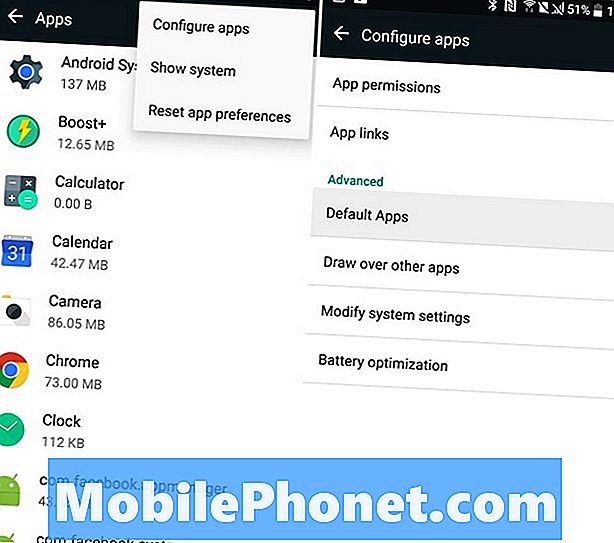
Här väljer vi alternativet märkt som "Standard Apps". Då kommer ägarna att se alternativ för att ställa in standardwebbläsaren, telefonappen och slutligen textappen. Om valfri meddelandeprogram inte valde detta trycker du på Standard meddelandeprogram och väljer vilken du laddat ner. I vårt fall är det Textra. Välj inte någon av de andra förinstallerade programmen.
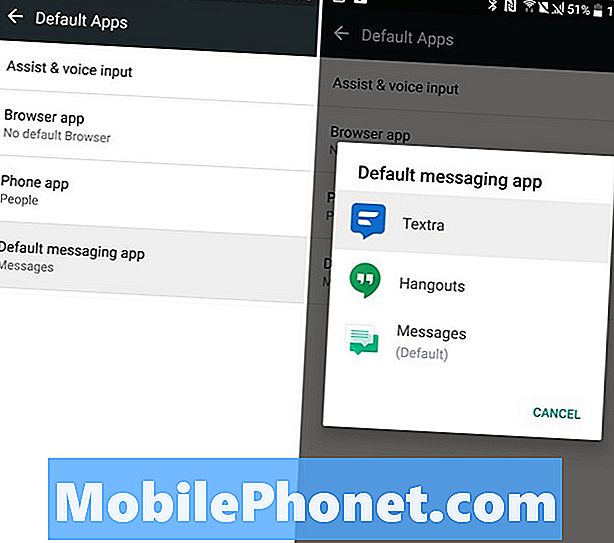
Att byta HTC 10 Text App är enkelt
Vi är alla färdiga. Nu kommer alla textmeddelanden inkommande eller utgående som standard till Textra, och ägarna kommer inte att få dubbla meddelanden. Gå in i Textra (eller nedladdad app) och anpassa den som du passar. Textra möjliggör färger, bubbelfärger, teckensnitt, textstorlek, meddelandeikon och till och med en popup-meddelande till alla ändras exakt efter dina önskemål. Det är mycket kraftfullt, vilket är anledningen till att det är den viktigaste textklienten vi rekommenderar.
Njut av en bättre, snabbare och mer anpassningsbar textmeddelandeupplevelse på den nya HTC 10-smarttelefonen. Medan du är här, kolla in några fina officiella HTC 10-tillbehör nedan.
10 Spännande Officiella HTC 10 Tillbehör












